Узнал, что некоторые мои знакомые не знают, как пользоваться списками в Твиттере. Поэтому хочу пролить свет на этот вопрос.
Списки или листы (list) созданы, чтобы облегчить процесс общения. К примеру, если Вы читаете 30 или даже 100 человек, то вы успеваете просмотреть практически все. Но после определенной критической точки, уследить за всеми просто невозможно. А Вам это и не нужно. Как правило, читаешь или общаешься только с определенными людьми на определенные темы, и этих людей и нужно внести в список. На пример, можно создать листы «семья», «друзья», «коллеги», «новости», «Seo», «блоггеры», «Твиттер» и прочие. Затем наполнить эти листы и читать то, что в данную минуту интересует. Все очень просто.
Как создать список в Твиттере
На главной странице выбираем списки --> Создать список.
В открывшемся всплывающем окне вписываем название списка, описание (на обязательно) и выбираем, это будет личный или общественный лист. Открытый список смогут читать все пользователи Твиттера, а закрытый только Вы. Нажимаем «Сохранить список». Все, лист создан.
Как наполнить список
Добавить людей в список можно в нескольких местах: в ленте с твитами, в открывающейся превьюшке или в самом профиле аккаунта, который хотите добавить в список. Нажимаем на пиктограмму с бюстом, и в выпадающим меню выбираем «Добавить в список».
В результате появляется всплывающее окошко с перечислением списков. Нужно поставить галочку напротив того, в который хотите добавить аккаунт. Можно добавлять в один или сразу в несколько листов.
Как читать список в Твиттере
Все созданные списки можно посмотреть, перейдя по ссылке в выпадающем меню
Списки --> Ваши списки. И там выбрать лист для чтения. Также можно сделать быстрый выбор в том же меню «Списки».
Как редактировать список в Твиттере
Чтобы изменить лист потребуется та же пиктограмма с изображением бюста. Гибкий интерфейс Твиттера позволяет редактировать список в нескольких местах: на странице списка или в превью аккаунта.
Для удаления пользователя из списка жмем на пиктограммку и выбираем «Добавить в список».
Во всплывающем окне «Ваши списки» убираем галочку.
На практике пользоваться листами очень легко. Твиттер гораздо проще, чем Facebook, Вконтакте или Одноклассники.

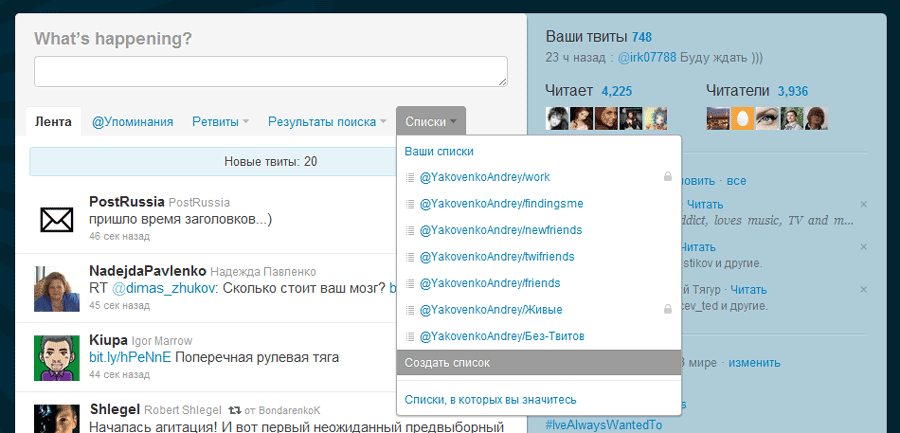
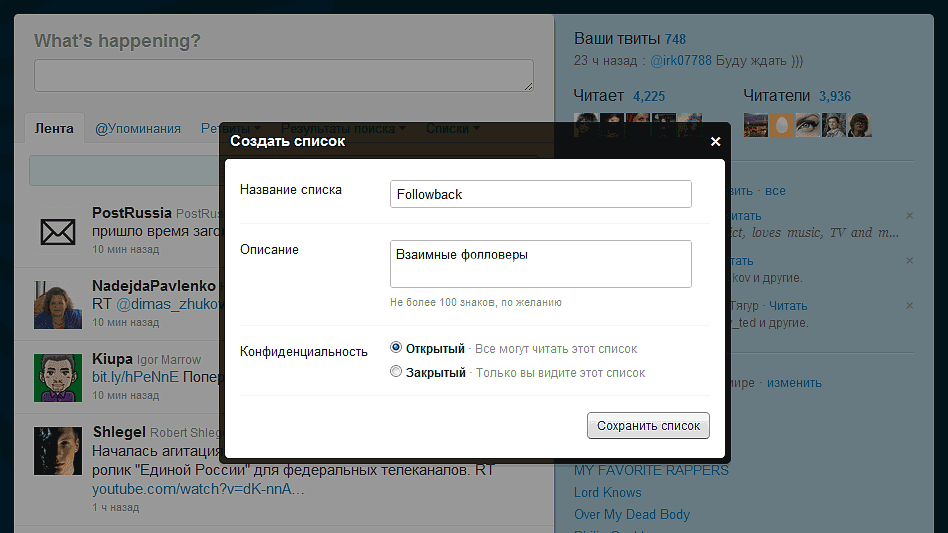
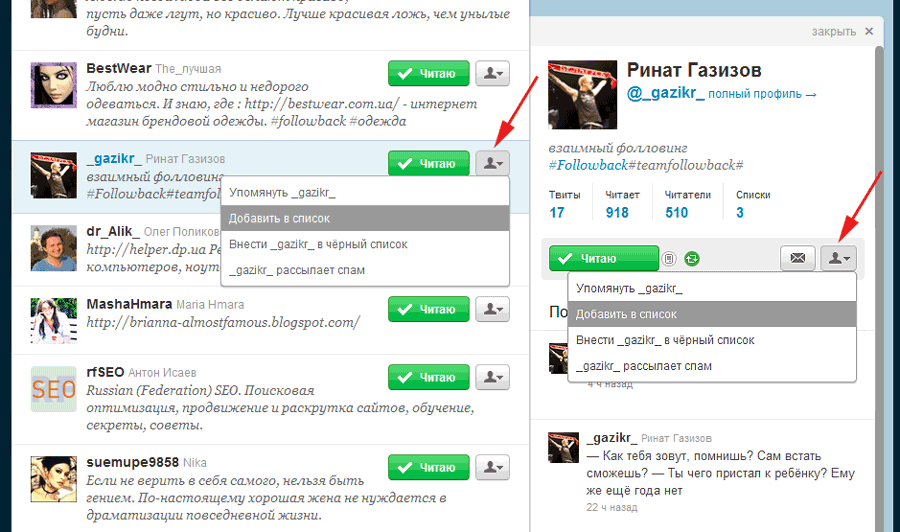
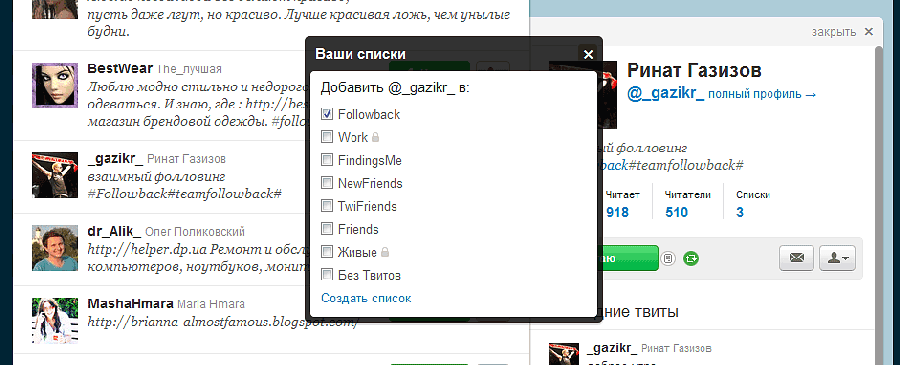
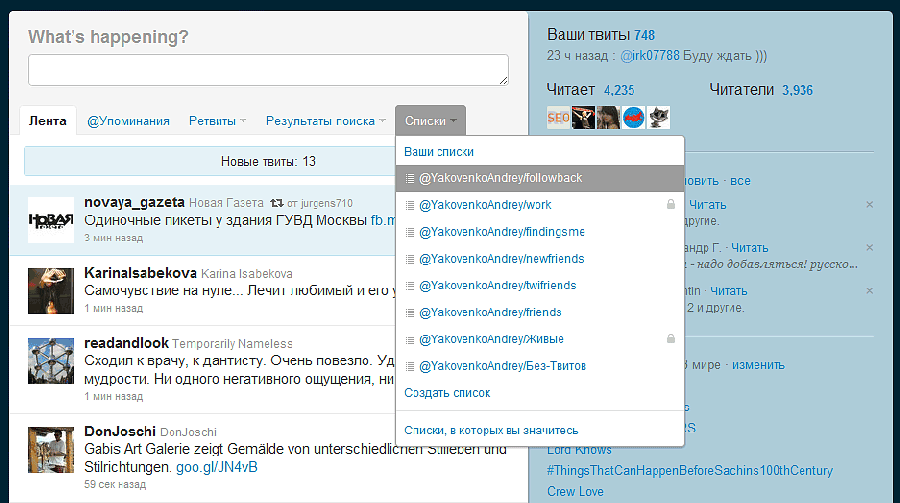
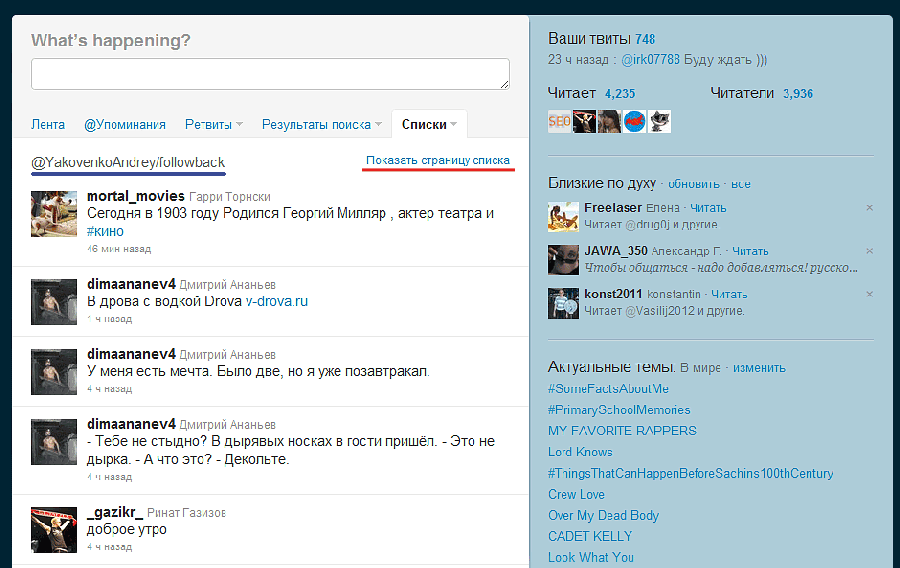
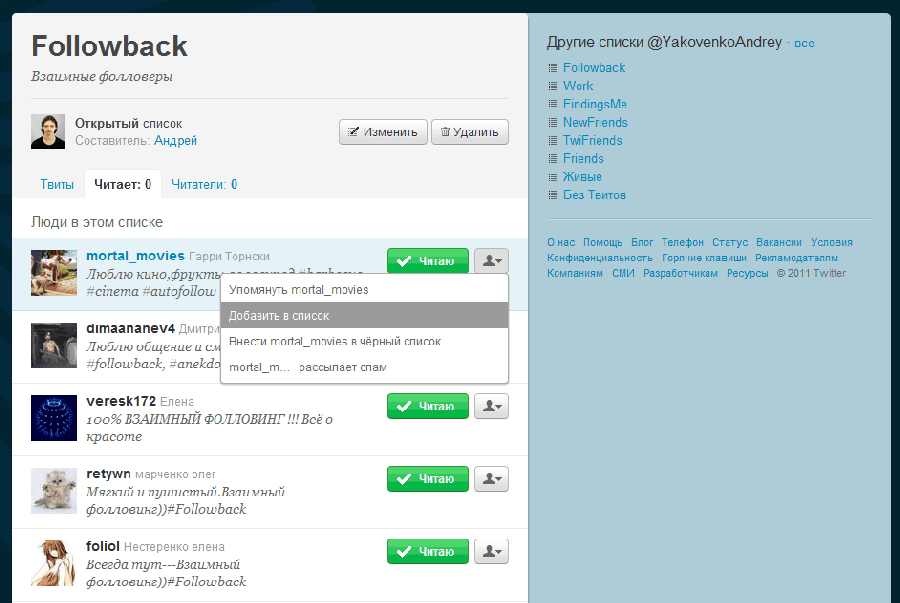
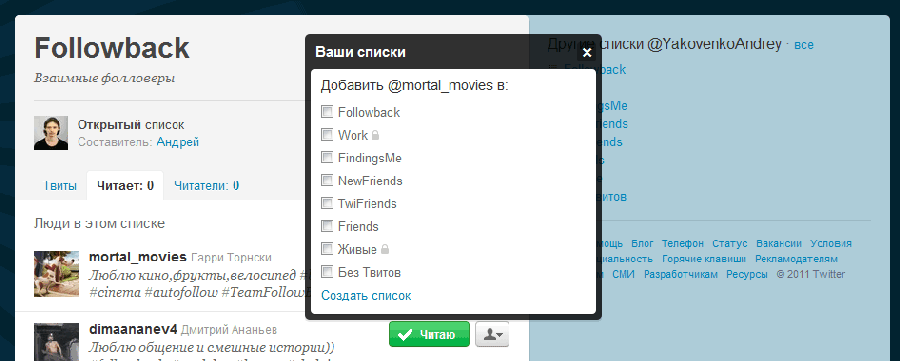




А я думал, по ним рассылку писем делать можно… 🙁
Нет, а было бы прикольно. Может и есть такой сервис для отправки Direct Messages всем в списке Твиттера, но пока не нашел.
А если я добавляю людей в список, то им уведомление то придёт вообще?
Нет. Только вы будите видеть их сообщения, отдельно от других твитов не из списка.
Как добавить в список всех читаемых или всех читателей ?